
Lebih daripada satu orang akan menerima atau akan menerima iPad dari Reyes. Ini mungkin yang pertama anda akan miliki, atau jika anda meluangkan masa dan anda suka dunia epal, ada kemungkinan lebih dari satu orang melewati tangan anda.
Selama beberapa bulan App Store mempunyai bahagian untuk anak-anak kecil di rumah. Di bahagian ini kita akan dapati aplikasi disusun mengikut umur:
- Kanak-kanak di bawah umur 5 tahun.
- Dari 6 hingga 8 tahun.
- Dari 9 hingga 11 tahun.
Bahagian ini adalah diselia oleh editor Apple bahawa mengikut garis panduan yang ditetapkan oleh syarikat, mereka mengklasifikasikan aplikasi dalam satu atau kategori lain.
Tinggalkan iPad untuk anak-anak kecil kita adalah mengalami takikardia berterusan sementara si kecil bermain dengannya sekiranya dia membuangnya, menjatuhkannya, menghisapnya… .. Semua ini mudah dielakkan dengan penutup yang sesuai.
Tetapi apa yang harus saya buat agar anak saya fokus pada permainan atau video yang telah saya mainkan dan berhenti tergelincir dengan menekan butang mula? Sekiranya anda tidak pernah mempertimbangkan untuk menyerahkan iPad kepada anak-anak anda, ikuti ujian. Skrin, tidak kira seberapa besar, tidak akan ada untuk mereka. Mereka hanya akan melihat satu-satunya butang di depan mata mereka, butang mula. Seperti setiap kali mereka menekannya, mereka melihat bahawa layar berubah, mereka akan menjadi gila hanya dengan menekan butang. Apabila mereka letih, mereka mulai berusaha menangkap apa yang muncul di layar, dan mereka akan mula menghapus aplikasi.
Untuk mengelakkan semua masalah ini, iOS mempunyai jalan penyelesaian. Kita hanya perlu mengikuti langkah-langkah berikut:
- Pelarasan
- Am.
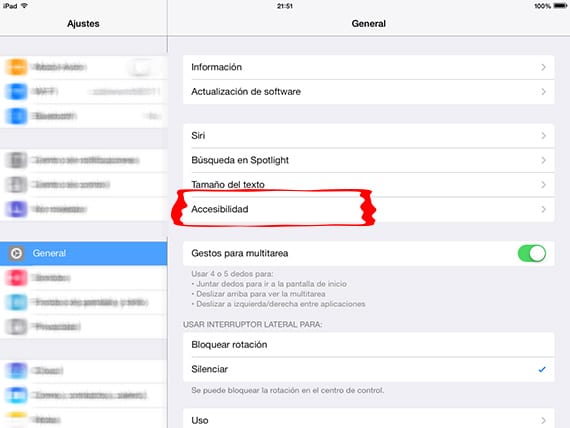
- Kebolehcapaian.
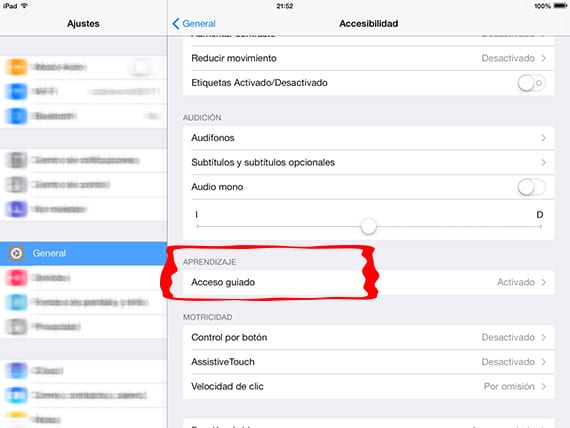
- Akses Berpandu.
Dalam Akses Berpandu, kita mesti aktifkan tab Akses Berpandu, untuk menyimpan iPad dalam satu aplikasi. Dua lagi pilihan akan dipaparkan di bawah: Tetapkan Kod untuk membuka kunci peranti dan bahawa kita dapat mengakses seluruh iDevice untuk menukar aplikasi. Dan pilihan terakhir dipanggil Ciri kebolehaksesan pantas Ini membolehkan kita menunjukkan tetapan Akses Berpandu ketika kita menekan butang mula tiga kali.
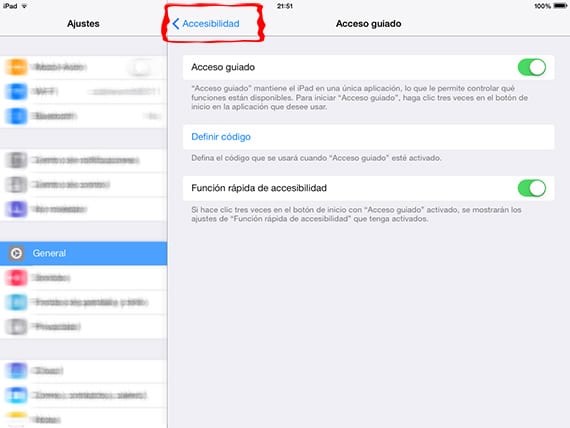
Sekarang kita mempunyai segalanya yang jelas, mari kita lakukan ujian dengan permainan apa pun. Kami memasuki permainan yang ingin kami hadkan akses ke butang utama iPad. Di bahagian atas, akan muncul tanda yang menunjukkan bahawa kita berada dalam mod Akses Berpandu.
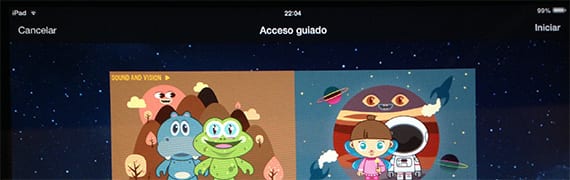
Butang akan muncul di bahagian skrin yang sama. Batal e Mula. Sekiranya kami membatalkan, kami akan kembali ke keadaan yang sama seperti sebelumnya.
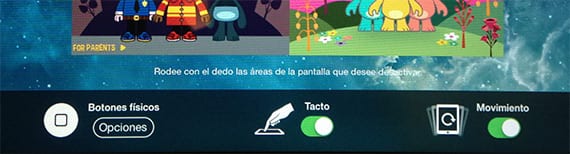
Sekiranya kita akan memulakan, sebelumnya kita mesti pergi ke bahagian bawah skrin untuk mengkonfigurasi, jika kita mahu, walaupun biasanya tidak diperlukan dalam kebanyakan kes, pilihan kunci skrin.
- Butang fizikal: Melalui pilihan ini kita boleh membiarkan butang pengaktifan / siap sedia dan kawalan kelantangan beroperasi. Secara lalai mereka dinyahaktifkan sehingga apabila ditekan mereka tidak bertindak balas.
- Sentuh: Fungsi ini disarankan untuk digunakan ketika kita menggunakan iPad untuk anak kita menonton video dan kita tidak mahu dia menghentikannya, maju cepat, menaikkan atau menurunkan kelantangan, atau untuk aplikasi cerita yang dimainkan secara automatik.
- Movimiento: Beberapa aplikasi berfungsi sebagai pecutan alat kami. Sekiranya kita menyahaktifkannya menggunakan pilihan ini, pecutan tidak akan berfungsi.
Pilihan lain, tidak tersedia melalui butang, adalah untuk hadkan kawasan di mana kita mahu menyekat akses ke skrin. Sebagai contoh, jika kita memuat turun aplikasi percuma, yang mempunyai iklan di bahagian bawah dan ketika menekan App Store terbuka dengan aplikasi yang diiklankan, kita dapat menetapkan kawasan tersebut sebagai orang kurang upaya untuk disentuh, sehingga anak-anak kita ketika mereka menekannya, tidak akan keluar dari aplikasi.
Jika awak adakah anda berani meninggalkan iPad anda kepada anak-anak kecil di rumahAnda sudah tahu cara menyekatnya sehingga tidak ada yang dapat mengalihkan perhatian anda dari objektif akhir aplikasi, iaitu untuk menghiburkan dan juga mengajar.
Maklumat lanjut - Anak-anak, kategori baru di App Store
